
php editor XiaoxinではWin11ダウンロードソフトのデスクトップにアイコンが表示されない問題の解決方法を紹介します。 Win11システムを使用している場合、デスクトップ上にダウンロードしたソフトウェアのアイコンが表示されない場合があり、ユーザーにご迷惑をおかけする場合があります。ただし、この問題は通常、デスクトップを通常の状態に戻すためのいくつかの簡単な操作で解決できます。次に、Win11ダウンロードソフトウェアのデスクトップにアイコンがない問題を解決する方法を詳しく紹介します。これにより、この問題を簡単に解決し、システムを正常に実行し続けることができます。
1. まず、タスクバーの「検索ボタン」または検索ボックスをクリックします(図を参照) )。
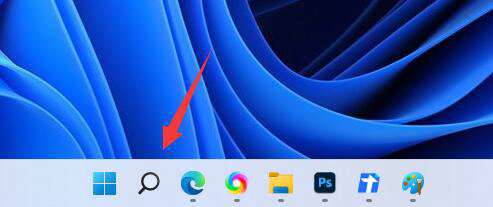
#2. 次に、検索ボックスでデスクトップに置きたいソフトウェアを検索します (図を参照)。
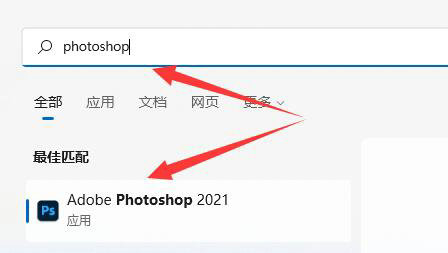
#3. 次に、検索結果が表示されたソフトウェアを右クリックし、[ファイルの場所を開く] を選択します (図を参照)。
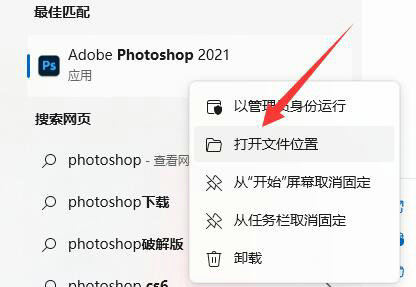
#4. 開いたら、ソフトウェアを見つけて右クリックし、マウスを「送信」の位置に置きます (図を参照)。
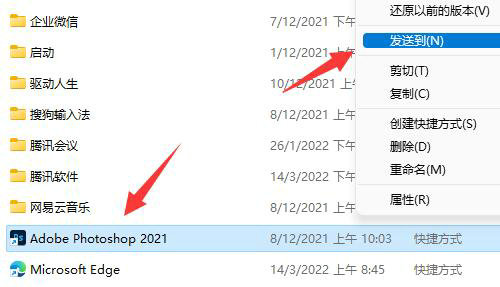
#5. 最後に、「デスクトップ ショートカット」を選択してデスクトップに追加します (図を参照)。
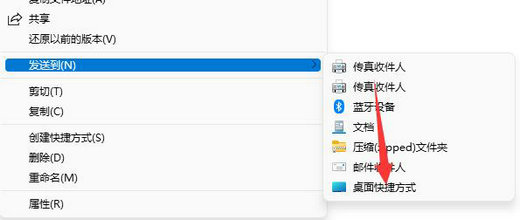
以上がwin11ダウンロードソフトのデスクトップにアイコンがない場合の対処法の詳細内容です。詳細については、PHP 中国語 Web サイトの他の関連記事を参照してください。